Nas manutenções de Análises e Relatórios >> Folha de Pagamento são gerados os relatórios referentes à Folha de Pagamento. São eles: Controle de Pagamento de 13º Salário, Relação de Adiantamento, Demonstrativo de Pagamento, Folha de Pagamento, Recibo e Recibo de Adiantamento.
Controle de Pagamento de 13º Salário
![]() Para acessar o relatório, clique em Folha de Pagamento >> Análises e Relatórios >> Folha de Pagamento >> Controle de Pagamento de 13º Salário.
Para acessar o relatório, clique em Folha de Pagamento >> Análises e Relatórios >> Folha de Pagamento >> Controle de Pagamento de 13º Salário.
Informe o Ano Referência.
Em Lista funcionários que:
Marque ![]() se deseja listar os que Receberam o 13º Salário ou Não receberam o 13º Salário.
se deseja listar os que Receberam o 13º Salário ou Não receberam o 13º Salário.
Marque ![]() se deseja listar referente à 1ª Parcela, 2ª Parcela ou As duas parcelas.
se deseja listar referente à 1ª Parcela, 2ª Parcela ou As duas parcelas.
Clique em Consultar para visualizar os dados.
Ao clicar em Funções >> Memorizar Filtros (CTRL + SHIFT + B) ou Limpar Memória de filtros (CTRL + SHIFT + C) pode-se gravar ou limpar as opções de filtro utilizadas.
Relação de Adiantamento
![]() Para acessar o relatório, clique em Folha de Pagamento >> Análises e Relatórios >> Folha de Pagamento >> Relação de Adiantamento.
Para acessar o relatório, clique em Folha de Pagamento >> Análises e Relatórios >> Folha de Pagamento >> Relação de Adiantamento.
Informe os campos:
Mês/Ano Referência
Situação
Selecione  as opções de contratos que deseja buscar – Ativos / Inativos.
as opções de contratos que deseja buscar – Ativos / Inativos.
Tipo de Trabalhador
Selecione  as opções de trabalhadores que deseja buscar – Funcionário / Diretores / Estagiários.
as opções de trabalhadores que deseja buscar – Funcionário / Diretores / Estagiários.
Filtros
Caso deseje, poderá informar um C. Custo, Setor, Função e/ou Funcionário específico, ou ainda selecionar mais de um, incluindo somente os que deseja.
Para informar apenas um C. Custo, Setor, Função e/ou Funcionário específico:
Digite o código e pressione a tecla TAB ou pressione a tecla ENTER para realizar uma busca.
Para selecionar vários C. Custo, Setor, Função e/ou Funcionário específicos:
Selecione  ao lado do campo correspondente. Uma nova janela para a escolha dos mesmos se abrirá.
ao lado do campo correspondente. Uma nova janela para a escolha dos mesmos se abrirá.
Clique em Consultar ou na aba Report para gerar o relatório.
Ao clicar em Funções >> Memorizar Filtros (CTRL + SHIFT + B) ou Limpar Memória de filtros (CTRL + SHIFT + C) pode-se gravar ou limpar as opções de filtro utilizadas.
Demonstrativo de Pagamento
![]() Para acessar o demonstrativo de pagamento, clique em Folha de Pagamento >> Análises e Relatórios >> Folha de Pagamento >> Demonstrativo de Pagamento.
Para acessar o demonstrativo de pagamento, clique em Folha de Pagamento >> Análises e Relatórios >> Folha de Pagamento >> Demonstrativo de Pagamento.
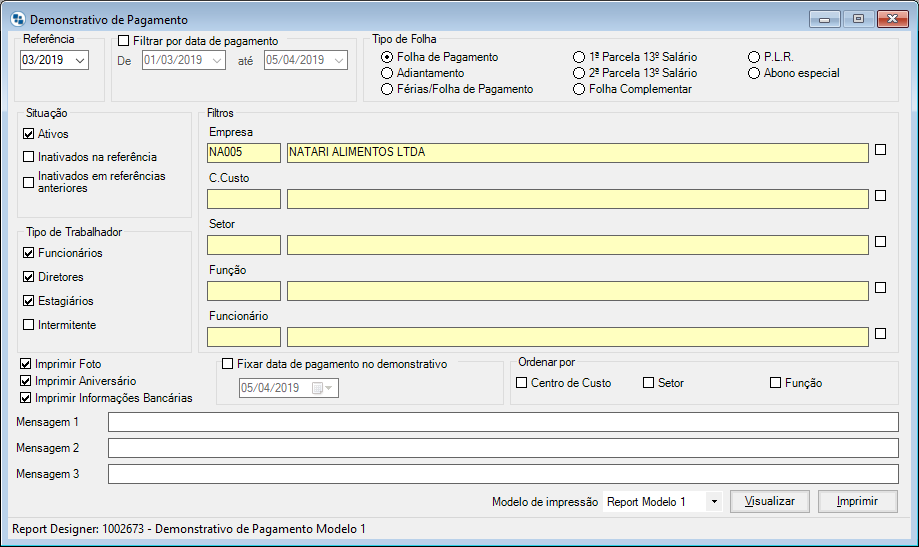
Informe os campos:
Filtros
Informe Referência e Dt. Pagamento.
Marque ![]() para qual tipo de pagamento deseja gerar o demonstrativo: Folha de Pagamento, Adiantamento, Férias/Folha de Pagamento, Férias, 1ª Parcela 13º Salário, 2ª Parcela 13º Salário, Abono Especial, Folha Complementar ou PLR (Participação nos Lucros e Resultados).
para qual tipo de pagamento deseja gerar o demonstrativo: Folha de Pagamento, Adiantamento, Férias/Folha de Pagamento, Férias, 1ª Parcela 13º Salário, 2ª Parcela 13º Salário, Abono Especial, Folha Complementar ou PLR (Participação nos Lucros e Resultados).
Selecione  Imprimir Foto, Imprimir Aniversário e/ou Imprimir Informações Bancárias, caso deseje imprimir os mesmos.
Imprimir Foto, Imprimir Aniversário e/ou Imprimir Informações Bancárias, caso deseje imprimir os mesmos.
Situação
Selecione  as opções de contratos que deseja incluir – Ativos / Inativados na referência (funcionários desligados na referência atual)/ Inativados em referências anteriores.
as opções de contratos que deseja incluir – Ativos / Inativados na referência (funcionários desligados na referência atual)/ Inativados em referências anteriores.
Tipo de Trabalhador
Selecione  as opções de trabalhadores que deseja buscar – Funcionário / Diretores / Estagiários / Intermitente.
as opções de trabalhadores que deseja buscar – Funcionário / Diretores / Estagiários / Intermitente.
Filtros
Caso deseje, poderá informar Empresa, C. Custo, Setor, Função e/ou Funcionário específico, ou ainda selecionar mais de um, incluindo somente os que deseja.
Para informar apenas um(a) Empresa, C. Custo, Setor, Função e/ou Funcionário específico:
Digite o código e pressione a tecla TAB ou pressione a tecla ENTER para realizar uma busca.
Para selecionar vários(as) Empresa, C. Custo, Setor, Função e/ou Funcionário específicos:
Selecione  ao lado do campo correspondente. Uma nova janela para a escolha dos mesmos se abrirá.
ao lado do campo correspondente. Uma nova janela para a escolha dos mesmos se abrirá.
Ordenar por
Selecione  Centro de Custo, Setor e/ou Função, caso deseje incluir os mesmos nos critérios de ordenação das informações.
Centro de Custo, Setor e/ou Função, caso deseje incluir os mesmos nos critérios de ordenação das informações.
Mensagem 1 /Mensagem 2 / Mensagem 3
Nesses campos, caso deseje, poderá escrever uma mensagem que sairá na impressão do demonstrativo.
Modelo de Impressão
Este campo será preenchido automaticamente com a opção selecionada no cadastro da empresa (Engine code, Report Modelo 1 ou Report Modelo 2), porém no momento da impressão do demonstrativo o usuário poderá alterar esta informação. Caso seja selecionada a opção Engine code, o arquivo referente ao mesmo deverá constar no cadastro da empresa.
Clique em Visualizar / Imprimir para visualizar ou imprimir o demonstrativo.
 Observações:
Observações:
-
As contas relativas a valores complementares serão exibidas no demonstrativo junto às contas de folha de pagamento.
-
Os registros com situação não calculado não serão impressos no relatório.
-
Para os registros cujo valor seja diferente das contas, será impressa uma tarja “valor inválido”.
-
As opções de mensagens estão disponíveis também nos modelos 1 e 2 impressos por report designer.
-
Quando seleciona a opção de impressão “Engine Code”, o sistema irá apresentar uma janela na tela para o usuário selecionar em qual caminho será gerado o arquivo Demonstrativo.txt.
Folha de Pagamento
![]() Para acessar o relatório, clique em Folha de Pagamento >> Análises e Relatórios >> Folha de Pagamento >> Folha de Pagamento.
Para acessar o relatório, clique em Folha de Pagamento >> Análises e Relatórios >> Folha de Pagamento >> Folha de Pagamento.
Em Referência, informe mês e ano.
Em Tipo de Folha, selecione  quais opções deseja considerar: Adiantamento, Folha de Pagamento, Folha Complementar, Férias, 1ª Parcela 13º Salário, 2ª Parcela 13º Salário, Rescisão, Rescisão Complementar, Abono Especial ou PLR (Participação nos Lucros e Resultados).
quais opções deseja considerar: Adiantamento, Folha de Pagamento, Folha Complementar, Férias, 1ª Parcela 13º Salário, 2ª Parcela 13º Salário, Rescisão, Rescisão Complementar, Abono Especial ou PLR (Participação nos Lucros e Resultados).
Em Seleção dos Funcionários, selecione  quais opções deseja: Considerar Estagiários, Considerar Diretores, Seleção Detalhada.
quais opções deseja: Considerar Estagiários, Considerar Diretores, Seleção Detalhada.
Ao clicar em Seleção Detalhada, uma nova janela é aberta para selecionar a partir de todos os funcionários cadastrados.
Em Opções, selecione  quais deseja aplicar: Imprime Resumo dos Centros de Custos / Ordenar por descrição do Centro de Custo, Imprime Informações Gerais Recolhimentos, Imprime relação de pagamentos dos Autônomos.
quais deseja aplicar: Imprime Resumo dos Centros de Custos / Ordenar por descrição do Centro de Custo, Imprime Informações Gerais Recolhimentos, Imprime relação de pagamentos dos Autônomos.
Em Visão, marque ![]() se deseja que seja em modo Sintético ou Analítico.
se deseja que seja em modo Sintético ou Analítico.
 Nos campos totalizadores deste relatório (Vencimento, desconto, líquido) serão considerados também os registros de Folha Complementar.
Nos campos totalizadores deste relatório (Vencimento, desconto, líquido) serão considerados também os registros de Folha Complementar.
Clique em OK para gerar o relatório.
Recibo
![]() Para acessar recibo, clique em Folha de Pagamento >> Análises e Relatórios >> Folha de Pagamento >> Recibo.
Para acessar recibo, clique em Folha de Pagamento >> Análises e Relatórios >> Folha de Pagamento >> Recibo.
Informe os campos:
Mês/Ano Referência
Informe mês e ano de referência que está sendo realizado o pagamento.
Referente a Conta
Informe a qual conta se refere o pagamento.
Funcionário
Informe o código do funcionário e pressione a tecla TAB. Caso prefira, pressione a tecla ENTER em um dos campos para pesquisar pelo código ou pelo nome do funcionário.
Praça de Pagamento
Informe a que se refere o pagamento realizado.
Clique em OK para gerar o recibo.
Recibos de Adiantamento
![]() Para acessar o relatório, clique em Folha de Pagamento >> Análises e Relatórios >> Folha de Pagamento >> Recibos de Adiantamento.
Para acessar o relatório, clique em Folha de Pagamento >> Análises e Relatórios >> Folha de Pagamento >> Recibos de Adiantamento.
Informe os campos:
Mês/Ano Referência
Informe mês e ano de referência que está sendo realizado o pagamento.
Mês/Ano Referência / Dt. Pagamento
Informe mês e ano de referência e a data em que está sendo realizado o pagamento.
Praça de Pagamento
Informe a localidade. Esse campo será preenchido automaticamente de acordo com as informações da empresa, podendo ser alterado.
Classificação
Selecione se deseja classificar pelo Nome ou pelo Código do Funcionário.
Clique em OK para gerar os recibos.
